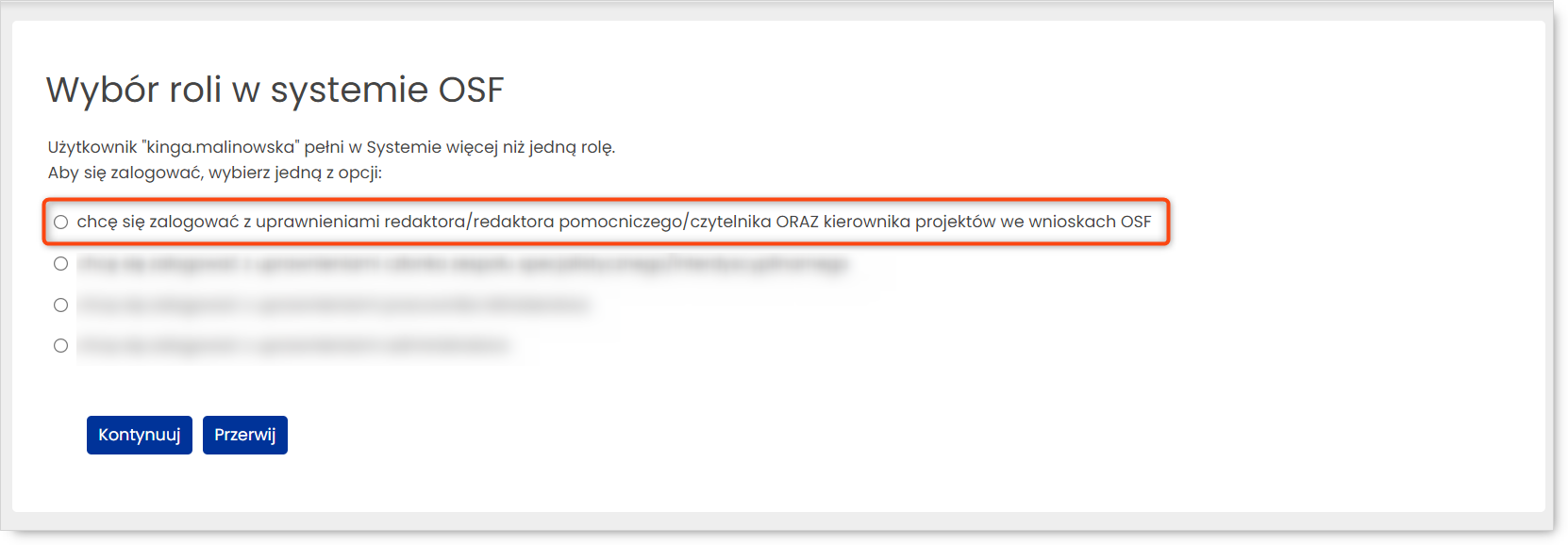Jak rozszerzyć rolę Redaktora pomocniczego lub Recenzenta o rolę Redaktora wniosków?
Redaktor pomocniczy lub Recenzent może składać nowe wnioski po rozszerzeniu swojej roli o rolę Redaktora wniosków. Może to zrobić w sposób przedstawiony poniżej.
Dla Redaktorów pomocniczych
Sposób 1:
Po zalogowaniu do systemu OSF należy przejść do ustawień konta wybierając imię i nazwisko w lewym górnym menu (1). Następnie w menu po lewej stronie ekranu konieczne jest wybranie opcji Dodaj mi rolę Redaktora wniosku (2). Pojawi się komunikat potwierdzający otrzymanie roli redaktora wniosku. Przy potwierdzeniu decyzji należy wybrać TAK. Kolejny komunikat informuje o pomyślnym nadaniu roli redaktora wniosku. Po wybraniu Zamknij, użytkownik może składać wnioski jako Redaktor wniosków.
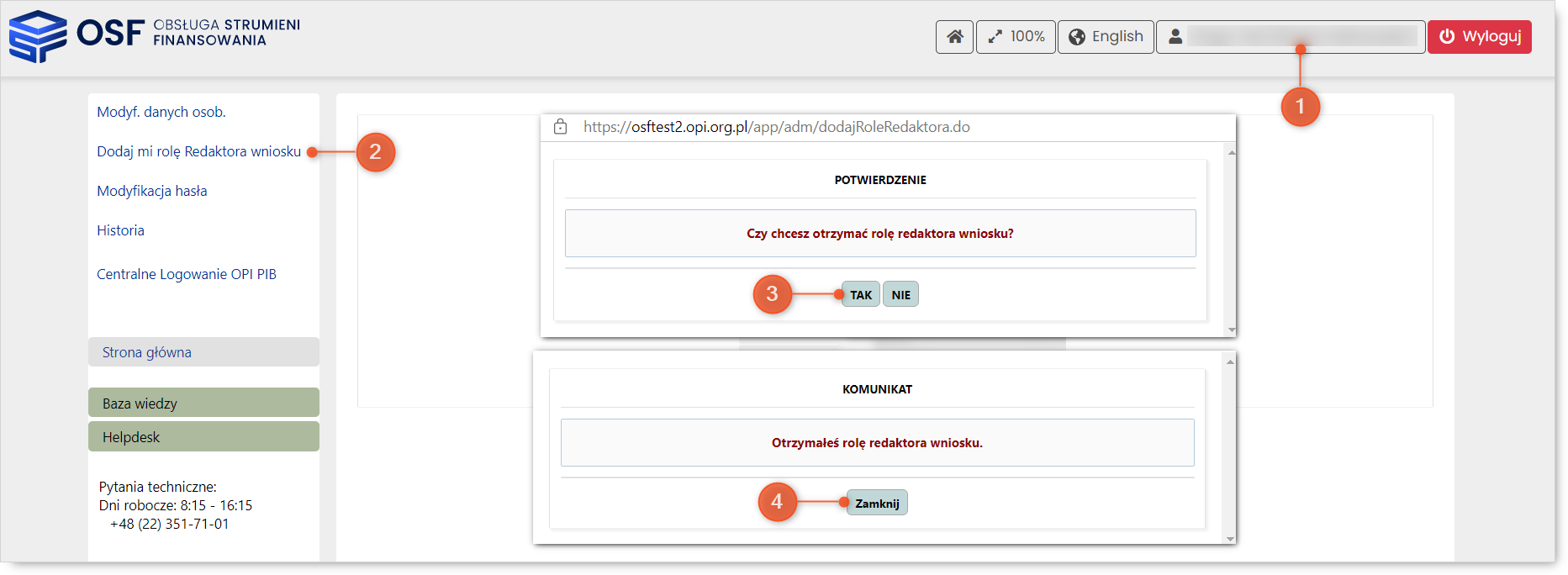
Sposób 2:
Po zalogowaniu do systemu OSF, z menu głównego należy wybrać opcję Nowy wniosek Po wybraniu instytucji, do której kierowany jest wniosek oraz nazwy wniosku, rola Redaktora wniosku zostanie nadana automatycznie. Dalsze wypełnianie nowego wniosku odbywa się w roli Redaktora wniosku.
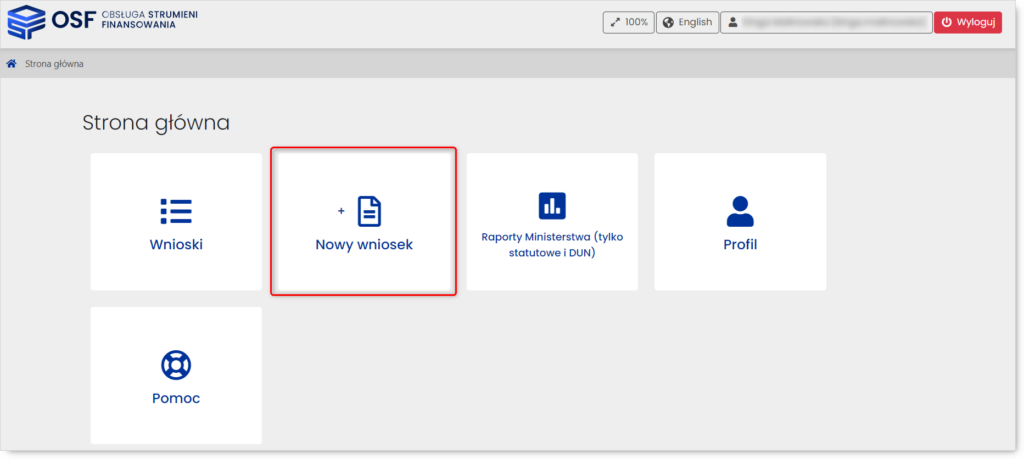
Dla Recenzentów
Po zalogowaniu do systemu OSF należy przejść do ustawień konta wybierając imię i nazwisko w lewym górnym menu (1). Następnie w menu po lewej stronie ekranu konieczne jest wybranie opcji Dodaj mi rolę Redaktora wniosku (2). Pojawi się komunikat potwierdzający otrzymanie roli redaktora wniosku. Przy potwierdzeniu decyzji należy wybrać TAK (3). Kolejny komunikat informuje o pomyślnym nadaniu roli redaktora wniosku.
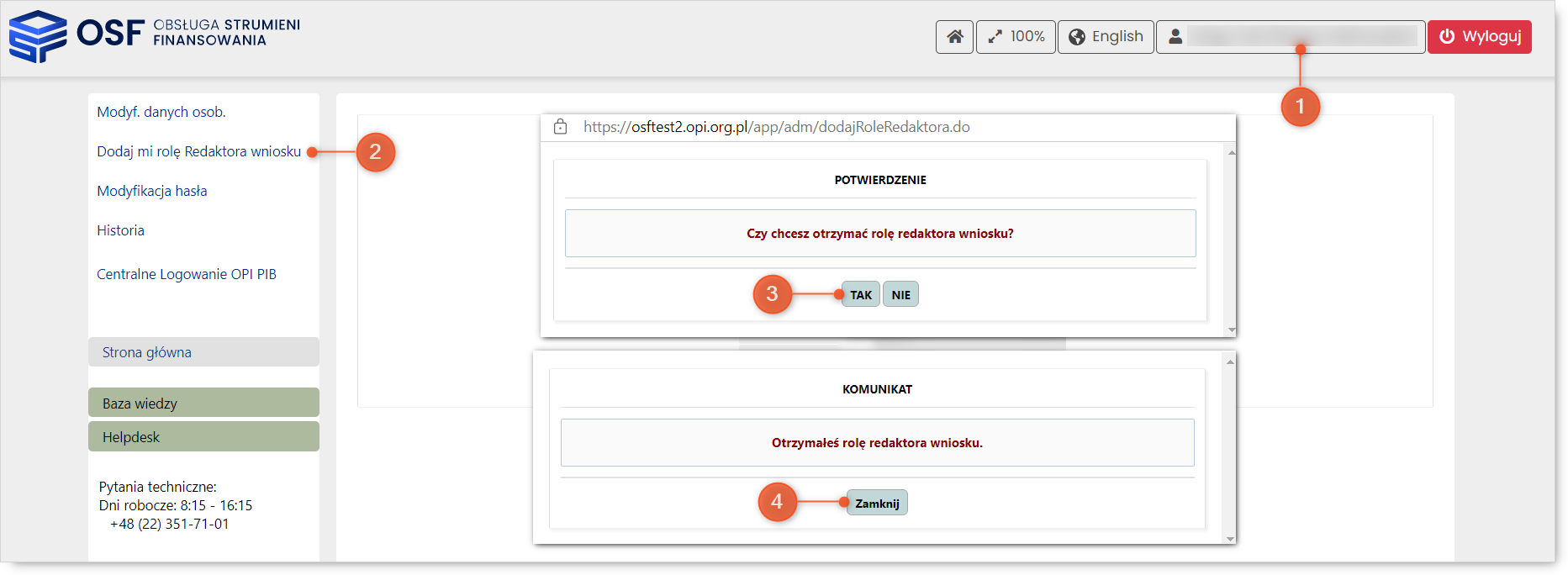
Po wybraniu Zamknij (4) należy wylogować się z systemu a następnie ponownie zalogować, wybierając opcję chcę się zalogować z uprawnieniami redaktora/redaktora pomocniczego/czytelnika ORAZ kierownika projektów we wnioskach OSF. Użytkownik może już składać wnioski jako Redaktor wniosków.